Hvordan bruke Firefox Sync
Forfatter:
Peter Berry
Opprettelsesdato:
20 August 2021
Oppdater Dato:
1 Juli 2024

Innhold
- stadier
- Del 1 Sette opp den første enheten
- Del 2 Synkroniser nettleserdataene dine med en annen enhet
I dag er Mozilla Firefox tilgjengelig på nesten alle plattformer, enten det er tradisjonelle plattformer (Windows, Mac ...) eller mobile plattformer. Siden en person nå kan ha Firefox på flere av enhetene sine, vil det være veldig praktisk å dele innstillingene mellom alle nettleserne. Det er her Firefox Sync kommer inn. Sistnevnte tillater faktisk å dele bokmerkene, nettleserhistorikken og mye mer mellom forskjellige versjoner av Mozilla Firefox installert på forskjellige enheter.
stadier
Del 1 Sette opp den første enheten
-
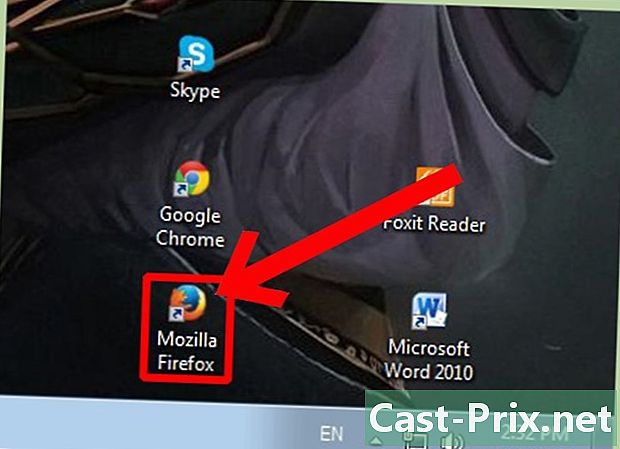
Åpne Mozilla Firefox. Dobbeltklikk på ikonet på skrivebordet for å åpne nettleseren. -

Åpne vinduet opsjoner. Klikk på verktøy i menylinjen øverst i nettleservinduet og velg deretter opsjoner. -
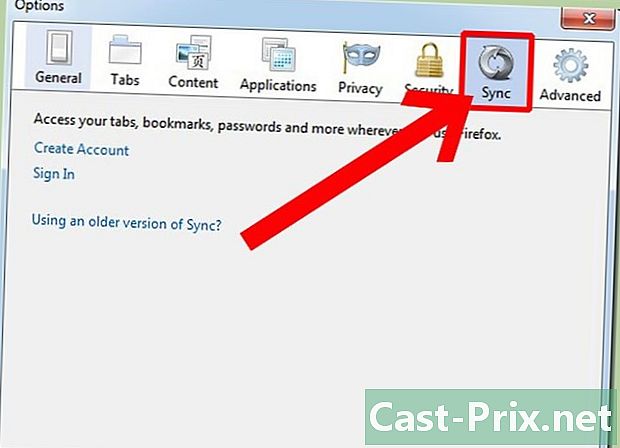
Klikk på fanen Sync. -

Logg inn på Firefox-kontoen din. Skriv inn brukernavn og passord i feltene du har oppgitt. Klikk deretter på Logg inn.- Hvis du ikke har en Firefox-konto ennå, kan du opprette en ved å klikke på lenken Opprett en konto som er i longlet Sync. Alt du trenger å gjøre er å fylle ut de forskjellige feltene på skjemaet for å opprette kontoen din.
-

Klikk på administrasjon. Etter innlogging vil du automatisk bli omdirigert til Firefox Sync-hjemmesiden. Klikk på knappen administrasjon for å åpne vinduet opsjoner og begynne å administrere informasjonen din. -

Konfigurer enheten. I vinduet opsjoner, velg alle nettleserdataene du vil dele mellom enhetene dine. Skriv deretter inn et navn som vil identifisere enheten din (for eksempel: "Hjemmedatamaskin").- Hver av Firefox-nettleserne dine har sitt eget navn.
-
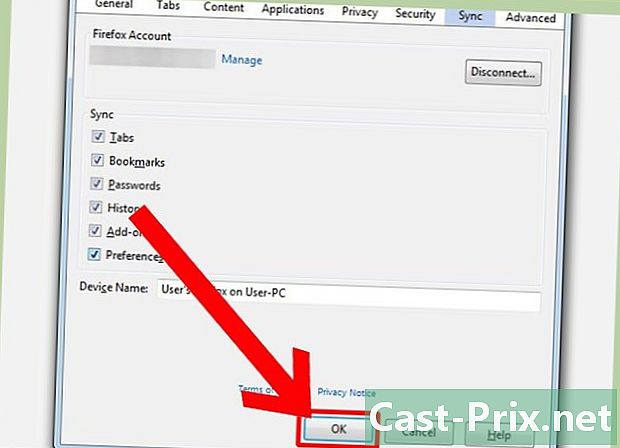
Klikk på OK for å lagre innstillingene. Nettleserdataene dine er nå klare til å synkroniseres med en annen enhet.
Del 2 Synkroniser nettleserdataene dine med en annen enhet
-
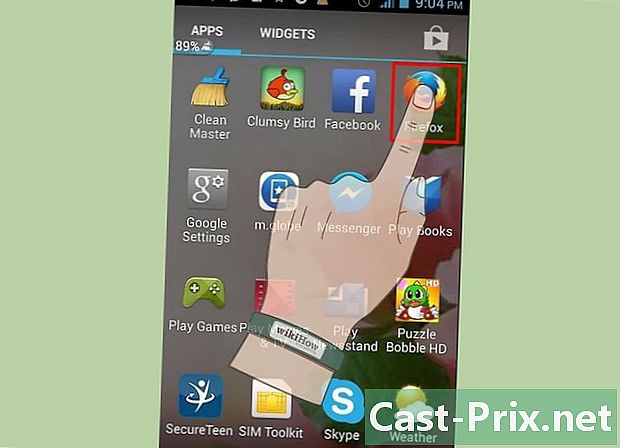
Åpne Firefox på smarttelefonen din. Trykk på ikonet på startskjermen for å starte appen. -
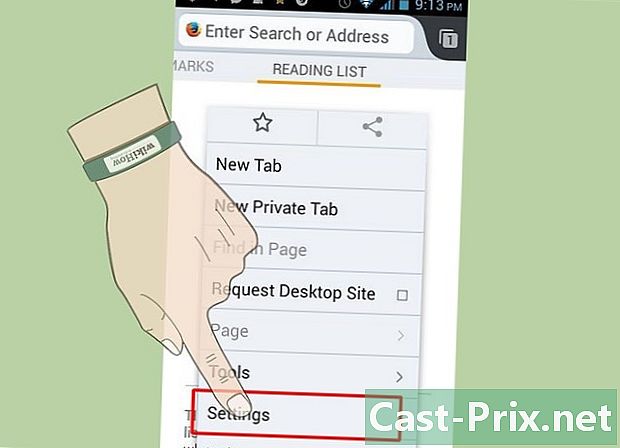
Så gå til innstillinger. Åpne nettlesermenyen og velg innstillinger. -
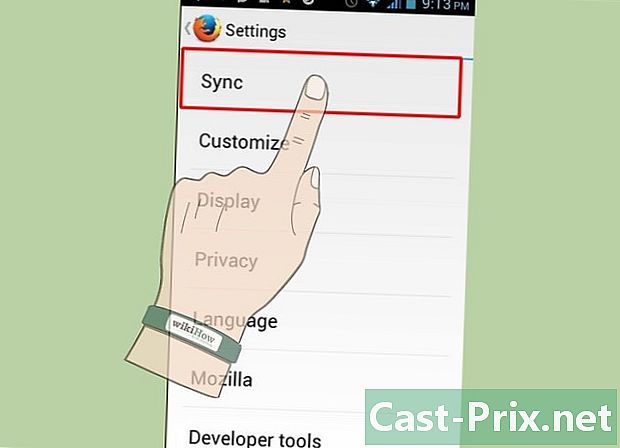
Press Sync. På siden innstillinger, trykk Sync. En kode bestående av 9 til 12 tegn vil bli formidlet til deg. -
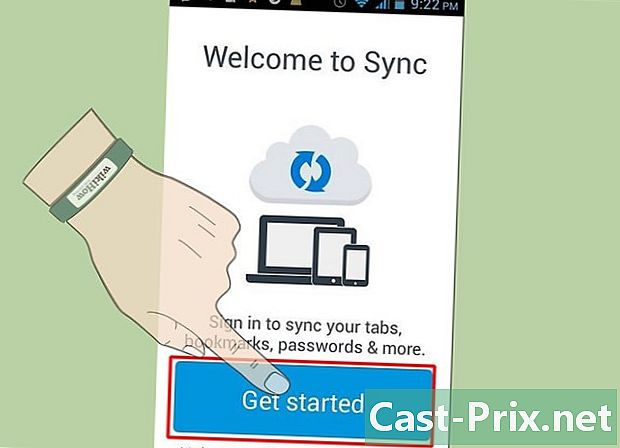
Gå tilbake til den første enheten din. Åpne vinduet opsjoner og gå til longlet Sync (2. og 3. trinn i delen "Stille inn den første enheten"). -
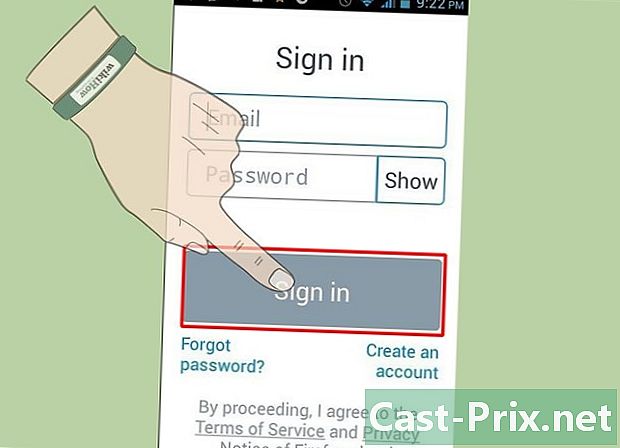
Klikk på Legg til en enhet. -

Skriv inn koden i det angitte feltet. Skriv inn den alfanumeriske koden du fikk på den andre enheten din, og klikk på ferdig for å utføre synkroniseringen.- De to enhetene dine kan nå dele data om Internett-surfing på Firefox med hverandre.

